Kako sinkronizirati oznake Chromea koristeći svoj Google račun
Miscelanea / / February 10, 2022
Ako ste se prebacili na Chrome i ne koristite nijedan drugi preglednik, možete koristiti i njegovu ugrađenu značajku sinkronizacije oznaka.
Značajka sinkronizacije oznaka u Google Chromeu sigurnosno kopira oznake vašeg preglednika na vaš Google račun i sinkronizira ih kada ste u Chromeu na drugom računalu.
Evo vodiča korak po korak za cijeli proces.
Kliknite na ikonu francuskog ključa koja se nalazi u gornjem desnom kutu u pregledniku Google Chrome. Idite na "Sinkroniziraj moje oznake".

Pristup Chrome oznakama s bilo kojeg mjesta: Zašto se ograničavati kada možete sinkronizirati Chrome oznake s drugim preglednicima također?
U dijaloškom okviru koji se pojavi prijavite se svojim Google računom. Nakon prijave, sve oznake će se prenijeti na Googleove poslužitelje.
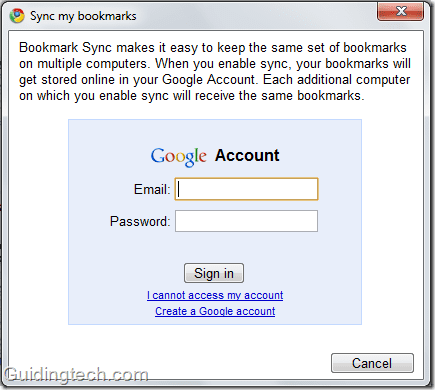
Ako je značajka sinkronizacije već omogućena s vašim trenutnim Google računom na drugom računalu, to će od vas zatražiti kako biste potvrdili da će vaše postojeće mrežne oznake biti spojene s oznakama na računalu koje koristite. Kliknite gumb "Spoji i sinkroniziraj" da spojite i sinkronizirate svoje oznake.
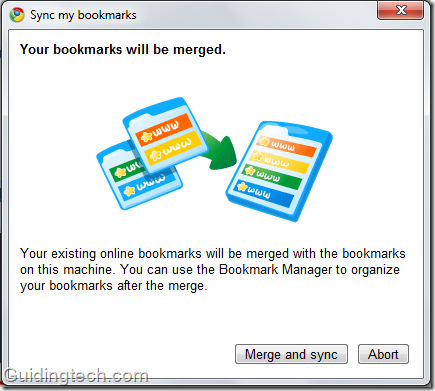
Pojavit će se obavijest o uspjehu. Kliknite OK.

To je to. Oznake su sada sinkronizirane. Jednostavan način da sve svoje oznake na bilo kojem računalu spojite na internet u roku od nekoliko sekundi.
Ako napravite bilo kakvu promjenu u oznakama na jednom računalu, promjena će se odmah pojaviti na drugom računalu. možete sinkronizirati kromove oznake na onoliko računala koliko želite.
Posljednje ažurirano 2. veljače 2022
Gornji članak može sadržavati pridružene veze koje pomažu u podršci Guiding Tech. Međutim, to ne utječe na naš urednički integritet. Sadržaj ostaje nepristran i autentičan.



